
任天堂には、さまざまなサービスに接続されたさまざまなオンラインアカウントの目まぐるしい配列があります。新しいスイッチを設定する場合は、知っておく必要のあることと、一意のニンテンドーアカウントIDを申請する方法を以下に示します。
さまざまな種類のニンテンドーアカウントとその機能
任天堂は数年ごとに新しいオンラインアカウントシステムを作成しているようです。まっすぐに保つことができなくても心配しないでください。あなたは良い仲間です。さまざまなアカウントとIDに加えて、それらの用途は次のとおりです。
- にんてんど あっこうんt: これは、2016年3月に導入された新しいアカウントシステムです。これを使用して、任天堂以外のデバイスにログインできます。たとえば、 スーパーマリオランにサインイン スマートフォンで-または マイニンテンドーリワードプログラム 。これは、NintendoSwitchでオンラインでプレイしたりデジタルゲームのダウンロードを購入したりするために使用されるプライマリアカウントにもなります。ニンテンドーアカウントには、そのスイッチを使用する他の人と区別するためにローカルで使用されるニックネーム(たとえば、私の「エリック」)もあります。
- ニンテンドーアカウントのユーザーID: これは、Steam、Xbox Live、PlayStationNetworkなどのサービスのゲーマータグのように考えることができます。これはニンテンドーアカウントに関連付けられていますが、不思議なことに、ニンテンドーアカウントにサインアップするときにIDを作成する必要はありません。同社はスイッチのオンライン機能に熱心であるため、これが何に使用されるかはまだ明確ではありません。ただし、ニンテンドーアカウントのニックネームとは異なり、ユーザーIDは一意である必要があります。 あなたができる間あなたはそれを主張するべきです 、他の誰かがあなたが望むものを手に入れる前に。そのための手順は以下にあります。
- にんてんど ねとぉrk いD: これは、WiiUおよび3DSプラットフォームで使用されるアカウントシステムです。オンラインでプレイしたり、eショップからゲームを購入したりできます。ニンテンドーネットワークIDを既にお持ちの場合は、ニンテンドーアカウントにリンクすることができます。
- My にんてんど: これは 報酬プログラム ダウンロード可能なゲームの割引など、特典と交換できるポイントを獲得するために使用できます。これはオプションですが、ニンテンドーアカウントに関連付けられています。つまり、まだ必要ないということです 古い場合と同じようにコンソールにログインします Cぅb にんてんど 報酬プログラム。
- フレンドコード: これらはひどいです。ニンテンドーネットワークIDが登場する前は、誰かとつながる唯一の方法は、あなたに固有のランダムな12桁のコードを共有することでした。 1日目の更新により、この機能がスイッチにもたらされます。ありがたいことに、彼らは ではありません 他のプレイヤーを追加する方法 新しいコンソールで。ただし、それでも必要になるというまれな状況が発生する場合があります。
はい、これはすべて非常に紛らわしいです。任天堂は、スイッチのリリース前にオンライン機能に関する多くの情報を保持していたため、さらに苛立たしいものになっています。同社は、このコンソールを使用してオンラインサービスのオーバーホールを大いに推進しています。 新しい有料オンラインゲームサービス 今年後半に登場するXboxLiveやPSNに匹敵するので、これほど混乱することはないでしょう。ただし、今のところ、アカウントをスイッチ用に準備するために実行する必要のあることがいくつかあります。
ニンテンドーアカウントのユーザーIDを請求する方法(他の誰かが請求する前に)
ニンテンドーアカウントをしばらく使用している場合でも、一意のニンテンドーアカウントのユーザーIDを作成していない可能性があります。スイッチを設定する前に、他の誰かが行う前に、必要なスイッチを要求する必要があります。開始するには、 アカウント設定ページはこちら 。
[ユーザーID]まで下にスクロールして、[編集]をクリックします。
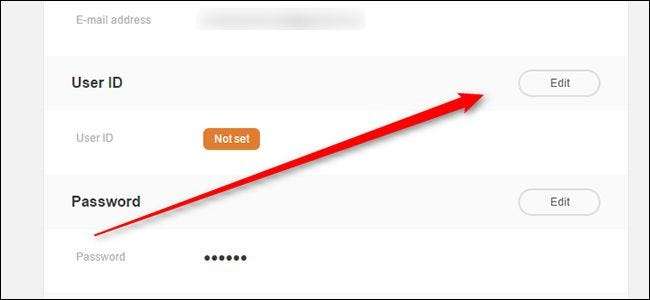
次のページで、パスワードを再入力し、[OK]をクリックします。
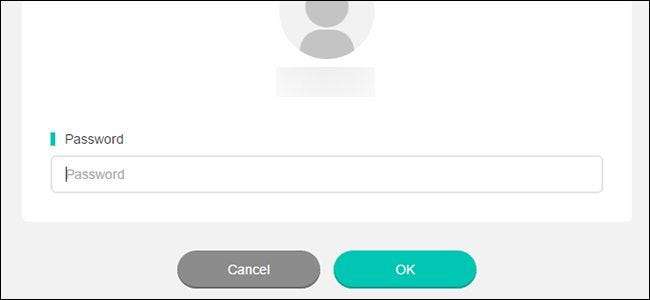
次に、一意のユーザーIDを作成し、[保存]をクリックします。アカウントのニックネームとは異なり、これは一意である必要があります。必要に応じて後で変更できますが、選択できるのは、まだ使用されていない新しい名前のみです。
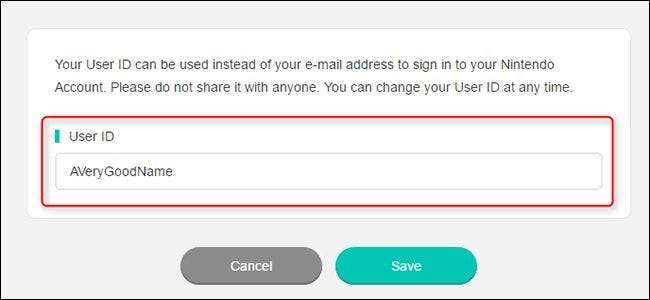
これで、新しいユーザーIDがニンテンドーアカウントに関連付けられます。メールアドレスの代わりにアカウントにサインインするために使用できます。
ニンテンドーアカウントをニンテンドーネットワークIDにリンクする方法
古いニンテンドーネットワークIDをお持ちの場合は、古いゲームや購入がたくさんある可能性があります。幸いなことに、それらをニンテンドーアカウントに持ち込むことができますが、それがそれらの購入をスイッチにダウンロードできるかどうかはまだ不明です。とにかく、2つのアカウントを接続することをお勧めします。ニンテンドーネットワークIDにサインアップしたことがない場合は、次のセクションにスキップできます。
アカウントを統合するには、 ニンテンドーアカウントの設定ページはこちら 。 「リンクされたアカウント」まで下にスクロールして、「編集」をクリックします。
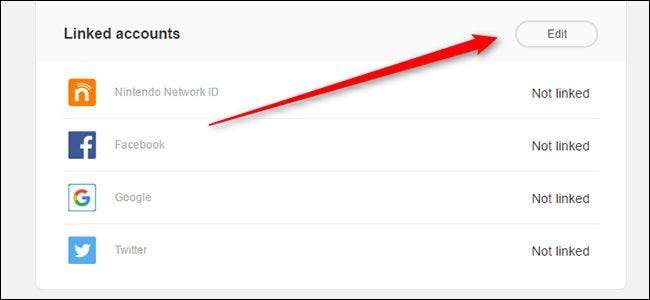
ニンテンドーネットワークIDの横にあるチェックボックスをクリックします。
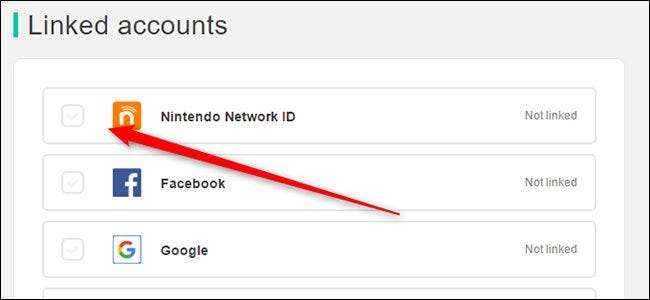
次のページで、ニンテンドーネットワークIDにログインし、[サインイン]をクリックします。
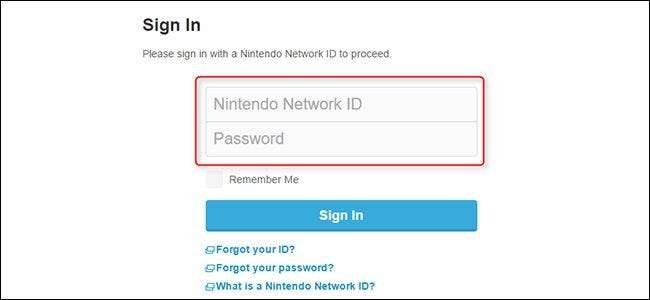
これで、2つのアカウントがリンクされました。 2つのアカウントがある場合はそれを共有したり、ニンテンドーアカウントから購入履歴を確認したりできるようになりました。
ニンテンドーアカウントを新しいニンテンドースイッチに追加する方法
上記の両方の手順を完了すると、アカウントをSwitchに追加する準備が整います。コンソールを最初にセットアップしたときに、コンソールでプレイする人ごとにユーザーを作成するように指示されているはずです。ニンテンドーアカウントをユーザープロファイルとペアリングするには、ホーム画面からシステム設定アプリを開きます。
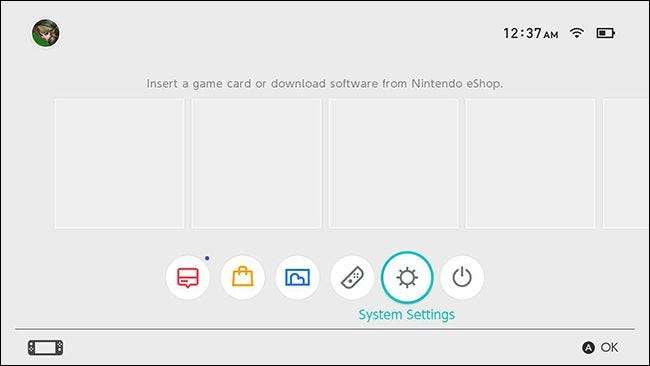
次に、画面の左側にある[ユーザー]までスクロールしてAを押します。次に、ユーザープロファイルを選択して、もう一度Aを押します。
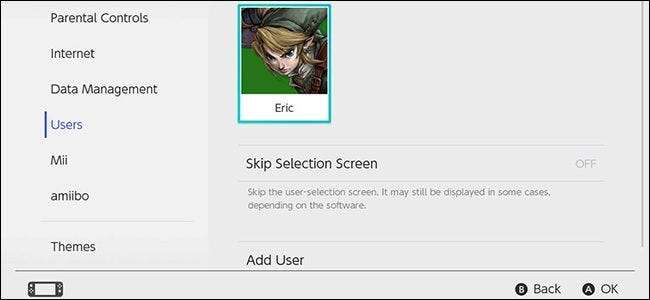
ユーザープロファイルページで、[ニンテンドーアカウントのリンク]を選択します。
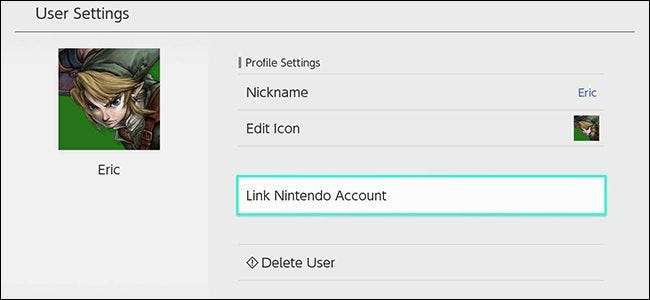
次に、既存のアカウントにサインインするか、新しいアカウントを作成するように求められます。前のセクションの手順を実行した場合は、すでにアカウントを持っているはずなので、[サインインしてリンク]を選択します。

次に、メールアドレスまたはニンテンドーアカウントのユーザーIDを使用してニンテンドーアカウントにサインインするように求められます。または、Google、Facebook、Twitterなどのソーシャルアカウントの資格情報、または古いニンテンドーネットワークIDを使用してサインインすることもできます。サインインに使用するものを選択します。
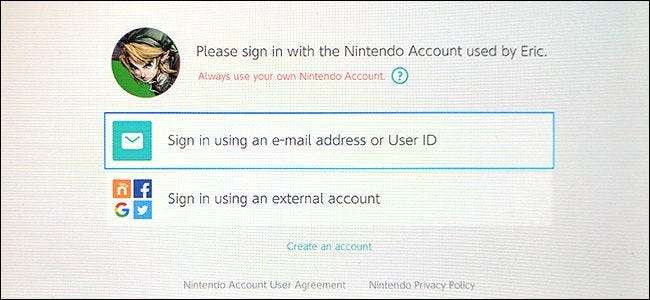
ログイン情報を入力し、[サインイン]を選択します。
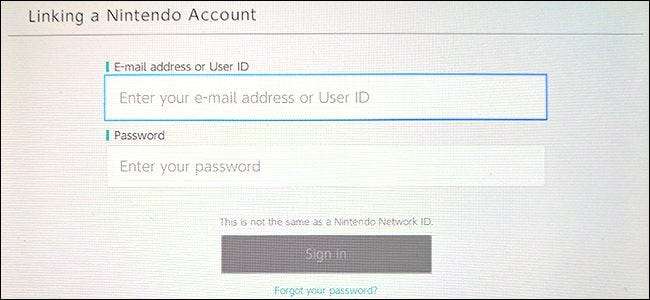
最後に、アカウントが正常にログインしたことを確認するボックスが表示されます。
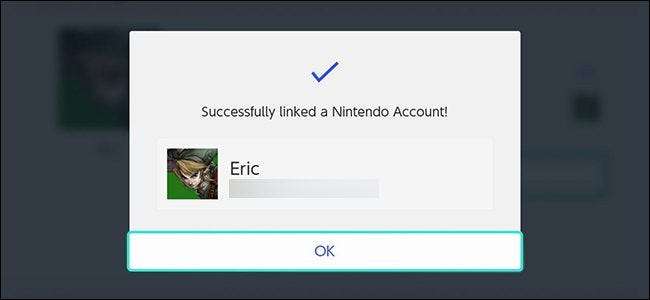
ニンテンドーのeショップを使用している場合、すべての購入はこのアカウントに関連付けられます。おそらく、すでに購入したゲームをダウンロードすることもできますが、発売時にはスイッチと互換性のあるゲームは多くありません。







